Inhaltsverzeichnis
Wenn Kinder ein iPhone besitzen, möchten sie natürlich immer die neuesten Apps und Anwendungen verwenden. Doch das ist bei Apple-Geräten gar nicht so einfach, da Kinder bis 16 Jahren die Einwilligung ihrer Eltern einholen müssen. Seit iOS 8 gibt es dazu die Möglichkeit der Familienfreigabe. Wir erklären Dir, wie die Freischaltung der Apple ID damit gelingt.
Mit der Familienfreigabe erlaubst Du Kindern Apple-Dienste wie iCloud, iTunes, FaceTime, iMessage und das beliebte Game Center zu nutzen. Möchte das Kind eine neue App erwerben, so wird eine Anfrage an die Mutter oder den Vater gesendet, die sie daraufhin für die für die ganze Familie erwerben. Insgesamt können bis zu fünf Familienmitglieder die Familienfreigabe gemeinsam verwenden.
Wichtig ist – und hier liegt wohl das größte Problem der Familienfreigabe –, dass Freischaltung der Apple ID nur über andere Apple-Geräte erfolgen kann, sie lässt sich über iPhone, iPad oder ein Macbook einrichten.
Erstellung einer Apple ID mit iPhone, iPad oder iPod touch
- Wähle unter Einstellungen Deinen Namen/Account aus, klicke dann auf Familienfreigabe, Familienmitglied hinzufügen und Account für ein Kind Mit Weiter kommst Du zum nächsten Schritt. Solltest Du iOS 10.2 oder älter nutzen, gehst Du zu Einstellungen und wählst iCloud und Familie.

- Im nächsten Schritt gibst Du das Alter des Kindes an und tippst auf Weiter.
- Dann werden Dir die Informationen zum Datenschutz für Eltern Wenn Du sie gelesen hast und damit einverstanden bist, wählst Du Akzeptieren.
- Jetzt kommst Du zur Zahlungsmethode. Dort suchst Du die gewünschte Möglichkeit aus. In Deutschland sind die von Apple akzeptierten Zahlungsmittel Kreditkarte oder die Bezahlung per Handy-Rechnung, die von Telekom, Vodafone und o2 unterstützt wird. Solltest Du bislang keine Zahlungsmöglichkeit angeben haben, musst Du zuvor noch eine hinzufügen.
- Jetzt trägst Du den Namen Deines Kindes ein, tippst auf Weiter und erstellst die Apple ID des Kindes
- Folge dann den Anweisungen auf dem Bildschirm, um das Passwort zu bestimmen und mindestens eine Sicherheitsfrage zu wählen. Achte hier darauf, dass Du Dich für Passwörter und Sicherheitsfragen entscheidest, die Du Dir gut merken kannst.
- Aktiviere jetzt die Kaufanfrage, um alle von Deinem Kind getätigten App Store-, iTunes- und Apple-Books-Käufe zu genehmigen. Auf diese Weise bist Du für alle Kosten auf dem Account verantwortlich und hast gleichzeitig die Kontrolle darüber.
- Zuletzt solltest Du Dir die Geschäftsbedingungen durchlesen und durch ein finales Akzeptieren bestätigen.
Beschränkungen durch Bildschirmzeit festlegen
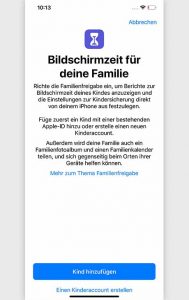 Es gibt noch weitere Möglichkeiten, das Apple-Gerät von Kindern zu kontrollieren. Mit dem Update auf das Betriebssystem iOS 12 hat Apple die Funktion der Bildschirmzeit eingeführt. Dort kannst Du mithilfe von Beschränkungen bestimmte Apps und Funktionen auf dem Gerät Deines Kindes beschränken oder sogar ganz sperren.
Es gibt noch weitere Möglichkeiten, das Apple-Gerät von Kindern zu kontrollieren. Mit dem Update auf das Betriebssystem iOS 12 hat Apple die Funktion der Bildschirmzeit eingeführt. Dort kannst Du mithilfe von Beschränkungen bestimmte Apps und Funktionen auf dem Gerät Deines Kindes beschränken oder sogar ganz sperren.
Dafür wählst du in Einstellungen die Funktion Bildschirmzeit aus und tippst auf Mein [Gerät] oder [Gerät] meines Kindes. Zunächst erhältst Du einen Überblick, wie oft und wofür das Apple-Gerät am Tag genutzt wird. Du siehst, wieviel Zeit mit Apps verbracht und wie oft telefoniert wurde.
Um die Bildschirmzeit auf dem Gerät des Kindes zu erstellen, folge den Anweisungen bis Du bei Elternzeit angekommen bist. Dann gibst Du zweimal einen von dir festgelegten Code zur Bestätigung ein. Nun tippst Du auf die Funktion Beschränkungen, gibst bei Aufforderung den zuvor erstellten Code ein und deaktivierst unter Inhalt & Datenschutz die gewünschten Apps und Funktionen Deines Kindes.



